Jak stahovat videa z JW Playeru na počítač/online/iPhone
JW Player je populární přehrávač videa HTML5 a mnoho lidí si chce videa ukládat pro opakované sledování. Videa v JW Playeru však obvykle nepodporují přímé stahování. Tento článek doporučuje několik metod vhodných pro různá zařízení. Postupujte podle něj a snadno ukládejte videa v JW Playeru ve vysokém rozlišení.
Seznam průvodců
Stáhněte si videa z JW Playeru zdarma bez softwaru Nahrávání obrazovky videí z JW Playeru pro profesionální stažení Stahujte všechny druhy videí z JW Playeru pomocí oblíbeného nástroje IDM Stahujte videa z JW Playeru pomocí Správce souborů MyMedia na iPhonechStáhněte si videa z JW Playeru zdarma bez softwaru
Vestavěný kód prohlížeče umožňuje stahovat videa přímo z JW Playeru. Postup pro Google, Firefox a Safari je podobný a snadno se používá. Za zmínku stojí, že tato metoda platí pro určité verze JW Playeru. Kliknutím pravým tlačítkem myši na video zkontrolujete, zda je vaše verze vyšší než v.8.20. Pokud je vyšší než toto číslo verze, je třeba použít jiné metody.
Obecná metoda pro Google/Firefox/Safari:
Krok 1.Otevřete webovou stránku videa z JW Playeru, které chcete stáhnout. Klikněte pravým tlačítkem myši kamkoli, vyberte „Zkontrolovat Google“ a pro další dvě možnosti „Zkontrolovat prvek“. V horní liště vyberte Síť.
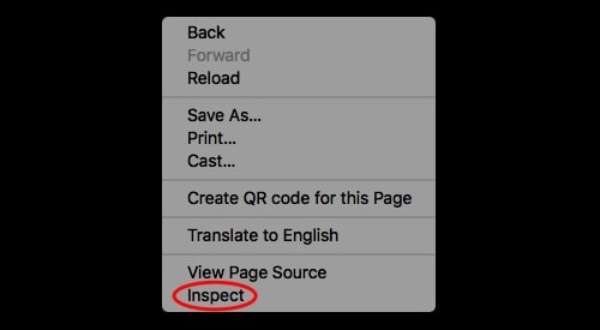
Krok 2.Nejprve obnovte stránku a poté do vyhledávacího pole zadejte MP4. Klikněte pravým tlačítkem myši na zobrazený odkaz na soubor a vyberte možnost „Otevřít v nové kartě“. Video z aktuální webové stránky se automaticky uloží.
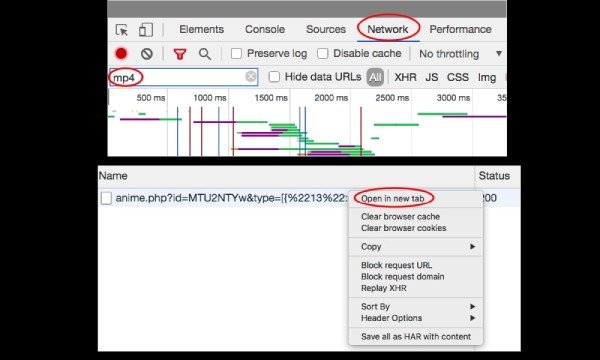
Krok 3Pokud se stahování videa nezačne automaticky, klikněte pravým tlačítkem myši na video z JW Playeru a vyberte možnost „Uložit video jako“. Kliknutím na „Uložit“ spusťte stahování.
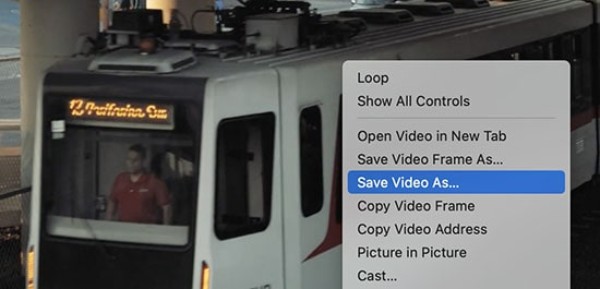
Metoda pro získání informací o stránce ve Firefoxu:
Krok 1.Otevřete video z JW Playeru ve Firefoxu. Na levé straně adresního řádku najděte ikonu „Zámek“, klikněte na „Zabezpečení připojení“ a poté na „Další informace“.
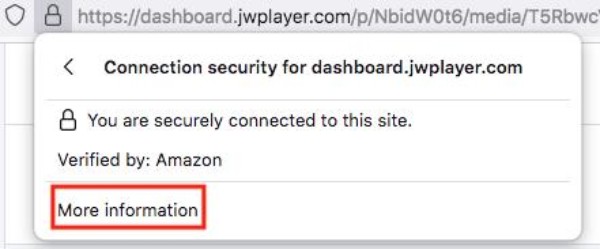
Krok 2.V novém okně vyberte kartu „Média“, v rozbalovací nabídce vyhledejte soubor s příponou „Video“, klikněte na „Uložit jako“, zadejte název souboru a cestu k uložení a poté spusťte stahování.
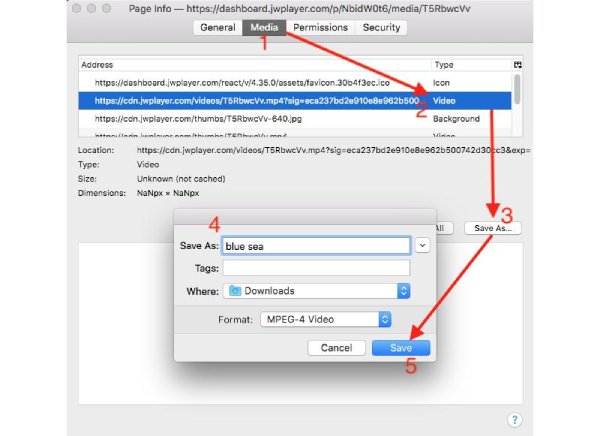
Nahrávání obrazovky videí z JW Playeru pro profesionální stažení
Výše uvedená metoda má platné verze a omezení prohlížeče. Chcete sledovat videa z JW Playeru bez omezení a v původní kvalitě videa? Měli byste to zkusit. AnyRec Screen RecorderK dispozici je několik režimů nahrávání a HD nahrávání je k dispozici pro zachování vysoké kvality videa. Po nahrání můžete video dle potřeby upravit a vybrat formát, který lze snadno uložit a přehrát na více zařízeních.

Nahrávejte až do rozlišení 4K HD, abyste zajistili kvalitu nahraného videa v JW Playeru.
Podpora nahrávání v populárních video formátech pro přehrávání na různých zařízeních.
Vlastní klávesové zkratky pro nahrávání v JW Playeru kdykoli a skrytí plovoucích oken.
K dispozici je jakákoli verze a prohlížeč, což prolomí omezení.
Bezpečné stahování
Bezpečné stahování
Krok 1.Spusťte tento rekordér obrazovky a otevřete stránku videa v JW Playeru. Poté vyberte režim nahrávání, například „Celá obrazovka“ nebo „Přizpůsobit oblast“.
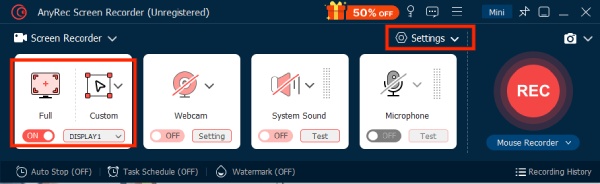
Krok 2.Kliknutím na tlačítko „NAHRÁT“ spusťte nahrávání. Po skončení videa z JW Playeru klikněte na tlačítko „Stop“ pro zastavení nahrávání. Video se automaticky uloží do přednastavené složky. Tuto možnost můžete změnit kliknutím na „Nastavení“ a poté na „Nastavení výstupu“.
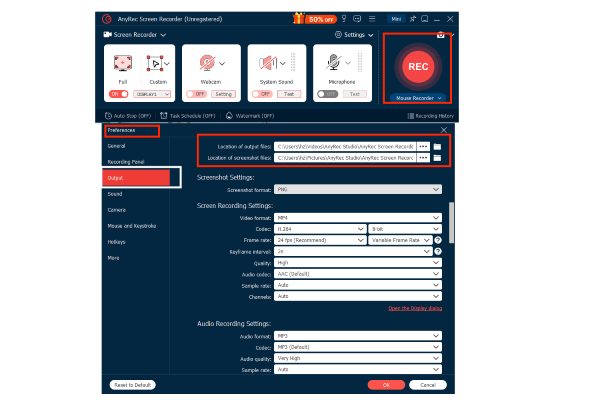
Krok 3Tentokrát můžete nahrané video stříhat, ořezávat a upravovat. Pokud je video příliš velké na sdílení, tento nástroj ho může také komprimovat.
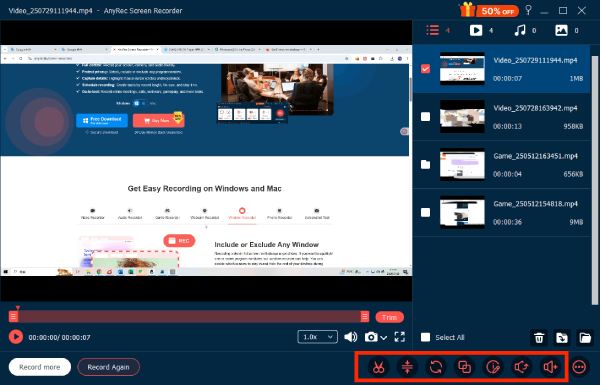
Stahujte všechny druhy videí z JW Playeru pomocí oblíbeného nástroje IDM
IDM je zkratka pro Internet Download Manager. Automaticky detekuje video stream z JW Playeru vložený v prohlížeči a poté zobrazí tlačítko „Stáhnout toto video“ pro stažení jedním kliknutím. Rychlost stahování videa z JW Playeru je vysoká, protože technologie více vláken rozděluje velká videa na více částí a stahuje je současně, čímž zvyšuje rychlost.
- Profesionálové
- Pokud je stahování přerušeno, můžete v něm pokračovat od bodu přerušení, aniž by to ovlivnilo původní průběh.
- Nepodléhá omezení ochrany videa.
- Nevýhody
- Stažení videa m3u8 je neúplné.
- Nutné zakoupit po uplynutí bezplatné zkušební doby.
Krok 1.Přidejte si IDM do prohlížečů, například Chrome. V horní části okna klikněte na „Nástroj pro rozšíření“ a vyberte „Spravovat rozšíření“. Poté vyhledejte rozšíření „IDM Integration Module“ a povolte ho.
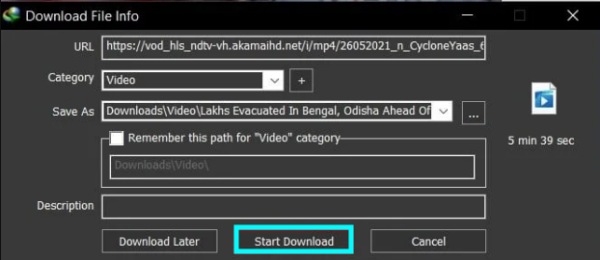
Krok 2.Otevřete video z JW Playeru v prohlížeči a zobrazí se stránka s možností „Spustit stahování“. Kliknutím na ni video uložíte do počítače.
Stahujte videa z JW Playeru pomocí Správce souborů MyMedia na iPhonech
Pokud obvykle používáte iPhone ke sledování videí z JW Playeru nebo nemáte počítač, Správce souborů MyMedia na iPhonu vám umožní stahovat videa. Kvůli omezením systémových oprávnění nemůže iOS sledovat video streamy tak volně jako Android. Může však zachycovat a stahovat odkazy na videa, což je užitečné zejména pro některá videa MP4.
- Profesionálové
- Integrovaná správa a stahování souborů.
- Není potřeba jailbreak.
- Nevýhody
- Nepodporují složité šifrování ani streamy m3u8.
- Špatné rozpoznávání video odkazů vložených do JavaScriptu a iframe.
Krok 1.Nejprve spusťte Správce souborů MyMedia, klikněte na „Prohlížeč“ v dolní části nabídky pro vstup na stránku vestavěného prohlížeče. Do adresního řádku zadejte URL adresu videa staženého pomocí JW Playeru a video přehrajte.
Krok 2.Pokud se jedná o video MP4, MyMedia automaticky zobrazí výzvu: „Chcete si tento soubor stáhnout?“ Klikněte na „Stáhnout“ a zadejte název souboru.
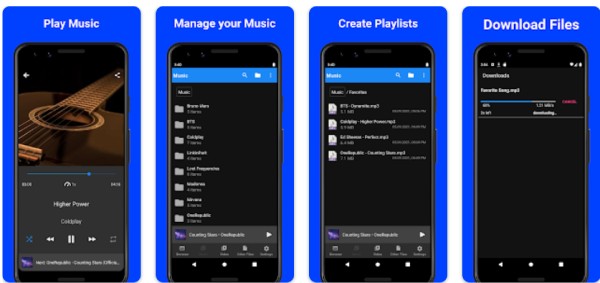
Závěr
Toto jsou čtyři metody doporučené v tomto článku pro stahování videí do JW Playeru. Metoda s kódem prohlížeče je vhodná pro většinu videí, ale její ovládání je poměrně složité. IDM je pohodlný a snadno se používá, ale vyžaduje platbu. Takže AnyRec Screen Recorder je tou nejlepší volbou, která dokáže nahrávat videa z JW Playeru ve vysokém rozlišení bez složitých operací. Stáhněte si ji hned teď a nahrávejte svá oblíbená videa.
Bezpečné stahování
Bezpečné stahování
